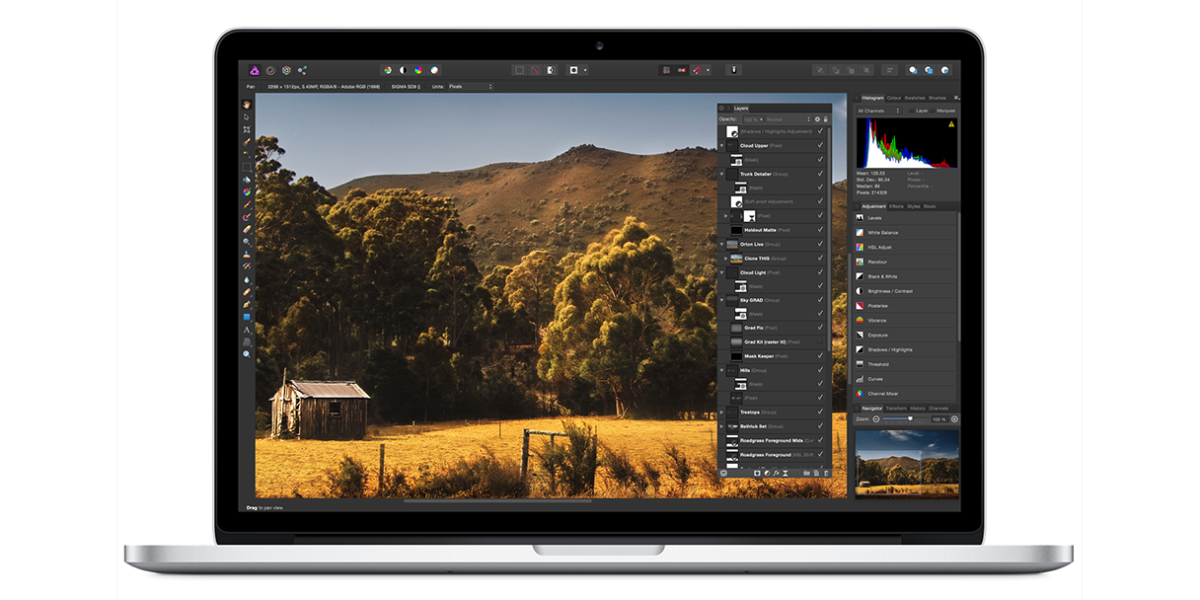È la stessa Adobe a confermare che macOS Catalina ha problemi con Photoshop e Lightroom: gli utenti in queste ore riportano “numerose incompatibilità” nell’uso di questi programmi sull’ultima versione del software per Mac.
L’update a macOS Catalina è arrivato lo scorso 7 Ottobre, e sapevamo che qualcosa sarebbe andato storto: abbiamo preparato una guida apposita spiegando le ragioni per posporre l’aggiornamento di qualche giorno. Neanche a farlo apposta, due delle applicazioni più utilizzate per il fotoritocco hanno problemi con macOS Catalina: stiamo parlando di Photoshop e Lightroom Classic.
macOS Catalina ha problemi con Photoshop e Lightroom: cosa non va
Su Photoshop 20.0.6 sembra non sia possibile salvare correttamente i file utilizzando l’opzione Salva Come. L’azienda consiglia di rinominare manualmente l’estensione dei file, ma non è l’unico problema di Photoshop con macOS Catalina.
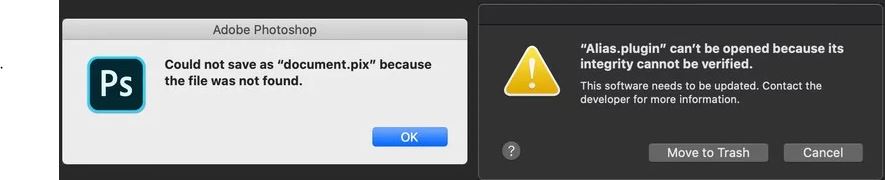
Altra vittima è Lightroom Classic 8.4.1: gli utenti non potranno usare Lens Profile Creator, che utilizza una versione a 32-bit. Nonostante Adobe abbia avuto mesi per prepararsi, non ha provveduto a rilasciare una versione a 64 bit. Un altro problema notato dagli utenti con Lightroom Classic su macOS Catalina è l’impossibilità di effettuare il tethering con fotocamere Nikon: il software non riesce a rilevarne la presenza.
macOS Catalina ha problemi con Photoshop e Lightroom: cosa fare
Adobe ammette che i problemi con Lightroom e Photoshop su macOS Catalina sono in fase di investigazione. Le sue app sono a 64-bit, ma non sono state testate completamente per l’uso con macOS 10.15. Al momento non è possibile neanche utilizzare versioni precedenti delle due app: Catalina ha interrotto il supporto alle app a 32-bit, che i due applicativi utilizzano nelle versioni precedenti. Anche se Photoshop e Lightroom hanno problemi su macOS Catalina, Adobe promette di risolvere in tempi brevi.
Certamente il nuovo sistema operativo dei Mac introduce tantissime novità, a partire dalla sicurezza del nuovo partizionamento e finendo con la modalità Sidecar, con la possibilità di utilizzare un iPad come secondo schermo. Se però siete dei professionisti che hanno assolutamente bisogno di avere tutte le proprie app funzionanti, vi consigliamo di seguire la nostra guida su come effettuare il downgrade da macOS Catalina.
I nostri contenuti da non perdere:
- 🔝 Importante: Pazza Octopus Energy: nuova offerta imbattibile, bloccala ora per 12 mesi per risparmiare su Luce e Gas
- 💻 Scegli bene e punta al sodo: ecco le migliori offerte MSI notebook business Black Friday 2025
- 💰 Risparmia sulla tecnologia: segui Prezzi.Tech su Telegram, il miglior canale di offerte
- 🏡 Seguici anche sul canale Telegram Offerte.Casa per sconti su prodotti di largo consumo